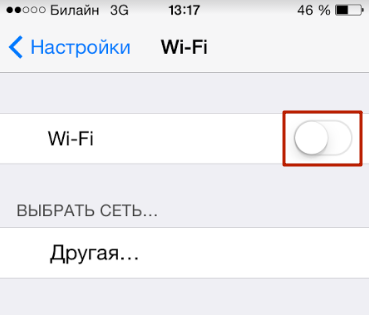Подскажите как настроить GPRS интернет на китайском айфоне?
Инструкция по настройке интернета в китайском айфоне
Близкое знакомство с образчиком китайских технологий, выполненном в стиле iPhone, побудило меня написать простую инструкцию.Дело в том, что настройка интернета в китайских телефонах типа Sciphone i68+ требует либо наличия китайского менталитета, либо подробных указаний производителя. Автоматическая настройка с помощью сервисных сообщений оператора невозможна, как я понимаю, в принципе.Радует одно: большинство подобных устройств имеют одинаковую операционку (если можно этот примитив так назвать) и практически идентичны в плане настройки. Так что данная инструкция подойдет к множеству моделей.Китайский айфон Sciphone i68+Настройка WAP-протокола состоит из двух частей. Сначала вводится половина настроек в одом месте, потом — вторая половина в другом месте.Часть перваяНачинается все с пиктограммки главного меню «Network». Да-да, русский язык в меню присутствует, но… лучше бы отсутствовал. Отсутствие легче простить, чем надругательство.«Network» — это здесьДальше путешествуем по меню в следующем направлении: Data account —> GPRS.Недолгая дорога в <strike>дюнах</strike> пунктах менюПеред нами открывается огромный список GPRS-аккаунтов. Выбираем любой ненужный (подозреваю, что они пока все ненужные) и начинаем заполнять его осмысленными данными.Выбираем любой аккаунт и заполняем все поляПоля должны иметь следующие значения:Account name: djuice GPRS (можно дать любое название, но я позднее буду ссылаться на него по этому имени)APN: wap.djuice.com.uaUser name: djuicePassword: wapAuth. type: NormalСохраняем, выходим.Я даю настройки на примере самого распространенного djuice интернет, но можно, разумеется, таким же образом настроить доступ через любого оператора. Настройки для «Киевстара» можно посмотреть здесь: Настройка WAP-доступа.Часть втораяНачинается так же. Открываем «Network». Дальше: WAP —> Settings —> Edit profile —> Sim 1 (или Sim 2). Опять видим огромный список профилей. Выбираем любой ненужный и начинаем заполнять.Путь ко второй половине настроекВ выбранном профиле заполняем оставшиеся параметры. При этом нужно «присоединить» настроенный в первой части GPRS-аккаунт.Последние штрихиЧто нужно вводить:Rename profile: любое названиеHomepage: любой веб-адрес по-умолчаниюData account: djuice GPRS (имя аккаунта, настроенного в предыдущей части)Connection type: WAPUser name: djuicePassword: wapВсе! Осталось сохранить и активировать профиль, после этого WAP-интернет в телефоне будет работать.
Автор
Посмотреть все темы
Еще какая-то иконка
Категории
Все категории Разработано LiveJournal.comДизайн Tiffany Chowвсе вопросыАноним #6048 5 марта 2012
Сотовый оператор билайн
Для того, чтобы ответить на вопрос, требуется авторизоваться или зарегистрироваться

Закажите автоматические настройки мобильного оператора на Ваш телефон!Если ничего не получается настраиваем вручную! Приведем пошаговую инструкцию по настройке GPRS на китайском телефоне:
Прежде чем начать настройку установите корректную дату!
Заходим в меню и нажимаем иконку «Службы» ( либо параметры=>связь, WAP, Internet)
Затем выбираем «Учетная запись данных «
Затем выбираем любой пункт, нажимаем «Редактировать»
Меняем данные на необходимые для нас (в зависимости от оператора- посмотрите свежие данные на сайтах мобильных операторов):
Имя профиля: LIFE:) INTERNET, Точка доступа: internet , Логин: пустой, Пароль: пустой, Тип авторизации: среднее (Обычный) После этого нажимаем на Выполнено. Телефон должен спросить сохранить ли настройки. Нажимаем Да.
Для MTS Имя профиля: MTS GPRS, Точка доступа: wap.umc.ua, Логин: пустой, Пароль: пустой, Тип авторизации: среднее (Обычный)
Для Jeans Имя профиля: JEANS GPRS, Точка доступа: wap.jeans.ua, Логин: пустой, Пароль: пустой, Тип авторизации: среднее (Обычный)
Имя профиля: Kyivstar GPRS, Точка доступа: для контрактных абонентов — wap.kyivstar.net, для абонентов предоплаченной связи — wap.ab.kyivstar.net, Логин: для контрактных абонентов — wgprs, для абонентов предоплаченной связи — пустой, Пароль: для контрактных абонентов — wap, для абонентов предоплаченной связи — пустой
Имя профиля: DJUICE GPRS, Точка доступа: wap.djuice.com.ua, Логин: djuice, Пароль: wap, Тип авторизации: среднее (Обычный)
Имя профиля: BEELINE GPRS, Точка доступа: wap.beeline.ua, Логин: пустой, Пароль: пустой, Тип авторизации: среднее (Обычный)
Теперь снова нажимаем кнопку «Службы» ( или Интернет)
Настройки (параметры) => Выбираем «SIM1» или «SIM2», т.е. в каком слоте стоит симка для интернета
Выбираем «добавить новый»
для Киевстар в вашем случае! Билайн сейчас тоже что и киевстар:
Имя профиля: КИЕВСТАР
Домашняя страница: http://wap.starport.com.ua
Учетная запись данных выбрать : GPRS -> Kyivstar GPRS Тип подключения -> HTTP -> использовать прокси ДА -> прокси-адрес 010.010.010.010 -> прокси-порт 8080-> Подтвердить -> Готово
Имя пользователя- пустое
Имя профиля: Life
Домашняя страница: любая
Учетная запись данных выбрать : GPRS -> Life INTERNET
Тип подключения -> HTTP -> использовать прокси НЕТ
Имя пользователя- пустое
Подтвердить-> Готово-> Сохранить- > Да
Находим Opera mini
Сеть профиля и изменяем настройки на «Режим профиля» — Пользовательские настройки
Везде выбираем SIM, которую настраивали.
Сохраняем настройки и нажимаем «запустить»
- Ответ пока никому не понравился
На работе с интернетом на мобильном телефоне необходимо предварительно произвести его настройку. В этой публикации будет рассказано нашему клиенту остается о том, как заставить работать Всемирную паутину на «Айфоне 5S».
Интернет стал неотъемлемой частью жизни современного человека. Трудно представить себе владельца смартфона, который не пользуется мобильной сетью, не занимается интернет-серфингом или не общается с телефона в социальных сетях.
Для того чтобы иметь доступ во Всемирную паутину, придется произвести настройку девайса. Обычно данная процедура не отнимает много времени. Далее предстоит выяснить, как настроить интернет на «Айфоне 5S».
Что должен знать каждый пользователь об этом процессе? Какие варианты настройки интернета на «яблочных» устройствах помогут выходить во Всемирную паутину? Обо всем этом будет рассказано далее! В действительности даже начинающий пользователь способен за несколько минут воплотить задумку в жизнь!
Рабочие сети
Для начала предстоит уяснить один важный факт. владельцы мобильных устройств могут работать с разным типом интернета. В зависимости от него будет меняться алгоритм действий при настройке доступа в сеть. Несмотря на это все предложенные варианты подключения достаточно просты в освоении.
Интересно, как настроить интернет на «Айфоне 5S»? Тогда придется определиться с тем, какую конкретно сеть использовать. На сегодняшний день iPhone может работать со следующими типами доступа в интернет:
Все чаще и чаще пользователи стараются использовать Wi-Fi и 4G-сеть. На самом деле разница между настройкой данных подключений не критична. Что должен знать каждый владелец «яблочного» телефона перед началом работы с интернетом и его настройкой?
Мобильный интернет
Начнем с наиболее распространенного варианта. подключения мобильной сети. Как настроить интернет на «Айфоне 5S»? «Теле2» или любой другой оператор мобильной связи. не ажно, о какой компании идет речь. Главное, что владельцу смартфона придется произвести настройку устройства для нормальной работы с мобильным интернетом.
Что для этого потребуется? Нужно:
- Вставить сим-карту в iPhone. Желательно после этого подобрать наиболее выгодный тарифный план для работы с интернетом и подключить его.
- Перейти в раздел «Настройки» на телефоне.
- Открыть меню «Сотовая связь».
- Выставить переключатель напротив надписи «Сотовые данные» в режим «Включено». При этом рядом загорится зеленый индикатор.
- Нажать на «Сотовая сеть передачи данных».
- Как настроить интернет на «Айфоне 5S»? «Билайн», «Мегафон», «МТС» или «Теле2». это неважно. В открывшемся окне придется набрать данные для доступа в интернет. Речь идет об имени пользователя, пароле для входа и APN.
- Нажать на кнопку «Сохранить».
- Перевести указатель напротив «Включить LTE» в активный режим.
Больше ничего не нужно. Отныне понятно, как настроить интернет на «Айфоне 5S». Проблемы могут возникнуть только с поиском данных доступа в сеть.
Для «МТС»
Но это вполне решаемая задача. Вообще, сведения, которые нужно вводить в меню «Сотовая сеть передачи данных», рекомендуется уточнять у своего мобильного оператора. Только так удастся 100% подключиться к мобильной сети.
Можно воспользоваться общепринятыми правилами для каждого оператора связи. Как настроить интернет на «Айфоне 5S»? «МТС» предлагает следующие данные для входа:
- APN. это специальная комбинация, указывающая на то, к какой сети происходит подключение. В нашем случае необходимо написать в данном поле internet.mts.ru.
- Имя пользователя. название компании на латинском языке. Если точнее, то в этой строчке пишется mts.
- Пароль. он аналогичен имени пользователя.
<center>
IPhone 6 реплика настройка интернета.
Настройка интернета для китайской копии смартфонов APPLE iPhone 5S и 6s Ниже приведены данные для ввода для
<center>
Настройка интернета для китайской копии смартфонов APPLE iPhone 5S и 6s
Больше информации на
Соответственно, после ввода предложенных данных и их сохранения можно выходить в интернет с сим-карты «МТС». Какие еще варианты возможны?
Для «Билайна»
Как настроить интернет на «Айфоне 5S»? «Билайн» предлагает действовать точно так же, как и «МТС». Разница заключается лишь в том, что используемые данные будут в корне отличаться.
Если у владельца «яблочного» телефона вставлена сим-карта Beeline, ему необходимо ввести следующие данные для подключения ко Всемирной паутине:
- APN. практически полностью воспроизводит ранее предложенную надпись. Но в данном случае она будет выглядеть как internet.beeline.ru.
- Пароль. это название оператора. Оно должно быть написано на латинском. Если точнее, то пароль для подключения это beeline. Все пишется маленькими буквами.
- Имя пользователя. нужно скопировать пароль.
Можно заметить, что в целом алгоритм действий остается одинаковым. Настройка мобильного интернета у «Билайна» происходит так же просто, как и у «МТС».
Для абонентов компании «Мегафон»
А как быть, если пользователь решил вставить в мобильное устройство сим-карту «Мегафона»? Нет причин для паники. На примере первых двух операторов можно было убедиться в том, что настройка мобильной сети является предельно простым занятием, не зависящим от обслуживающей компании. Что делать в таком случае?
Как настроить интернет на «Айфоне 5S»? «Мегафон» представляет следующие данные для настройки мобильной сети:
- Имя. gdata.
- Пароль. повторить имя сети.
- APN. в данном случае сведения выглядят примитивно. Достаточно в соответствующую строку написать просто internet.
Важно: для успешной настройки сети при работе с «Мегафоном» можно оставить поля «Пароль» и «Имя» пустыми. Такой вариант развития событий воспринимается без ошибок и сбоев.
Работа с 4G
Теперь можно немного поговорить о том, как правильно работать с сетью 4G. Данное подключение у пользователей вызывает немало вопросов. Поэтому необходимо разобраться с подобной сетью и ее настройкой.
Первое, что должен помнить владелец «яблочной» продукции. это то, что перед подключением к 4G требуется купить сим-карту, которая поддерживает данный тип передачи данных. Эту особенность рекомендуется уточнять при покупке SIM-карты.
Второй нюанс. операционная система. Перед тем как задумываться, как настроить интернет на «Айфоне 5S» посредством подключения к 4G, необходимо иметь новую версию операционной системы (iOS 7.0.4 и новее).
Готово? Тогда вниманию пользователя предлагаются следующие алгоритмы:
- Подключиться к мобильному интернету по ранее предложенным методам.
- Открыть «Настройки»-«Обновление ПО».
- Нажать на «Обновить».
- Согласиться с обновлением и подождать.
- Включить опцию LTE в настройках «Сети».
Если все было сделано правильно, то в левом верхнем углу экрана появится надпись LTE. Это значит, что произошло подключение к 4G.
Можно прибегнуть к иному варианту. Он заинтересует тех, у кого под рукой есть компьютер. Пользователю нужно:
- Подключить iPhone к ПК при помощи провода.
- Запустить iTunes. В меню «Общие» выбрать пункт «Обновить ПО. «. Согласиться с процессом.
- Отключить «Айфон 5S» от компьютера. Зайти в «Настройки»-«Сети». Включить опцию LTE.
Отныне понятно, как настроить мобильный интернет на «Айфоне 5S». Остался еще один весьма интересный прием.
Работа с Wi-Fi
Речь идет о подключении по беспроводной сети. Wi-Fi на смартфоне в качестве доступа в сеть пользуется огромным спросом. Можно подключиться к интернету при помощи данной опции практически в любом месте.
Как настроить интернет на китайском «Айфоне 5S» при помощи Wi-Fi? Потребуется:
- Включить iPhone. Перейти в раздел «Настройки».
- Выбрать пункт Wi-Fi.
- Перевести переключатель, указывающий на работу с Wi-Fi в состояние «Включено».
- Подождать. Появится список доступных подключений. Выбрать нужную строчку.
- При необходимости введи данные для входа в систему. Если точнее, то потребуется пароль от беспроводной сети.
Можно закрывать настройки. Если все было сделано правильно, пользователь сможет войти в интернет без особого труда. Проверить подключение предлагается при помощи работы с браузером. Либо можно посмотреть на левый верхний угол. там будет изображен индикатор с уровнем сигнала Wi-Fi.
Итоги
Отныне понятно, как настроить интернет на «Айфоне 5S». Ничего сверхъестественного в данной процедуре нет. Как уже было сказано, даже начинающий владелец «яблочного» смартфона сможет воспользоваться всеми перечисленными способами работы с сетью.
Обычно помощь сервисных центров для настройки и включения интернета на iPhone не требуется. Люди сами со всем справляются. Если хочется работать с мобильной сетью, то за помощью рекомендуется обращаться непосредственно к своему сотовому оператору. Он сможет не только рассказать о подключении интернета, но и предоставит необходимые настройки сети. В действительности все очень просто. Несколько минут. и интернет готов к работе.
Как настроить интернет соединение на iPhone
В большинстве случаев настройка интернета на iPhone не вызывает затруднений, т. к. изменения вносятся автоматически после обнаружения оборудования или сим-карты. Однако для подключения следует активировать соответствующие функции. Если интернет не работает даже после настройки, проблема может заключаться в несвоевременной оплате или проблемах со стороны провайдера.
Настройка мобильного интернета
Настройка интернета Мегафон на iPhone и подключение услуг других операторов осуществляется по одной схеме. Сначала следует проверить, активирована ли возможность передачи данных. Для этого зайдите в раздел «Настройки» и выберите строку «Сотовая связь». В открывшемся окне должна быть активирована опция «Сотовые данные».
При отключении функции передачи сотовых данных интернет Теле2, Yota, Билайн и других провайдеров будет доступен только после настройки Wi-Fi-соединения и обнаружении необходимого оборудования. Использование 3G и других усовершенствованных стандартов позволяет увеличить скорость. При подключении к Edge фактическое время передачи данных может быть слишком большим. Из-за этого пользователю будет казаться, что связь отсутствует.
Даже после активации опций подключение может отсутствовать или быть медленным. Это зависит от оператора и зоны покрытия. На дисплее устройства отображается, какой стандарт подключения используется. В верхней части экрана могут присутствовать значки «E» (Edge) или «3G». Если символа нет, доступ к сети ограничен. Это может быть связано либо с недостаточной зоной покрытия, либо с некорректной настройкой интернета МТС на iPhone или услуг других провайдеров.
Для проверки настроек зайдите в раздел «Сотовая связь» => «Параметры данных» и выберите строку «Сотовая сеть передачи данных». В блоке «Сотовые данные» должны быть заполнены 3 поля: пароль, имя пользователя и точка доступа (APN).
Корректные значения можно получить после направления запроса к провайдеру через контактный центр. Настройки придут в форме сообщения. Вводить параметры вручную не нужно, достаточно подтвердить заполнение полей. После сохранения настроек нужно перезагрузить устройство, чтобы изменения вступили в силу.
Как подключиться к Wi-Fi
Для подключения к сети нужно зайти в меню «Настройки» и выбрать строку «Wi-Fi».
Следует активировать опцию и подождать.
Когда устройство обнаружит доступные соединения, выберите необходимое.
После введения пароля подтвердите выполнение операции. При корректном подключении слева от названия сети появится синяя галочка, а справа — значок Wi-Fi.
В большинстве случаев настройки соединения заданы заранее. Для проверки можно нажать на название сети. В строке «Маска подсети» должен быть задан параметр «255.255.255.0». В полях «DNS» и «Маршрутизатор» для корректной работы прописываются одинаковые адреса.
Если заданы правильные настройки и подключение было произведено, причиной отсутствия интернета чаще всего является медленная скорость. Она может уменьшиться из-за большого количества пользователей.
После подключения интернет на iPhone все равно не работает
В большинстве случаев проблему удается решить после перезагрузки всего оборудования. Иногда причина кроется в отсутствии услуг, несвоевременной оплате или расходе трафика. Сначала нужно обратиться к оператору, чтобы убедиться в том, что провайдер не проводит профилактические работы.
Недостаточно денег на счете
Если баланс стал отрицательным, пользователь не сможет подключиться к сети даже при предоплате услуг. Значок стандарта передачи данных будет отображаться, однако вместо выбранного сайта устройство откроет страничку с сообщением о необходимости пополнения счета.
Весь мобильный трафик израсходован
При отсутствии доступного трафика может открываться окно с предложением о приобретении дополнительных услуг. Для решения проблемы можно подтвердить операцию или обратиться к провайдеру, чтобы он списал ежемесячную оплату и заново подключил пакет.
Не подключена услуга, отвечающая за доступ к сети
Доступ к сети обеспечивается операторами при использовании любых пакетов услуг. Отличие заключается только в количестве трафика и стоимости. Отсутствие услуги может быть связано с самостоятельным изменением настроек. Для восстановления доступа нужно обратиться к сотрудникам технической поддержки и запросить получение данных.
Не удалось соединиться с сетью Wi-Fi
В ряде случаев восстановление соединения происходит после принудительной перезагрузки маршрутизатора и смартфона. Проблема может заключаться в слабом сигнале или небольшой зоне покрытия, поэтому попробуйте расположить роутер выше. Избегайте препятствий. Продвинутые пользователи могут расширить зону покрытия через настройки. Альтернативный вариант — приобретение съемной антенны.